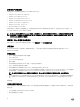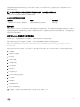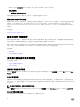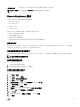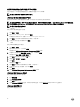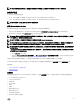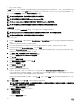Install Guide
使用认证机构签署的有效证书创建 HTTPS 侦听器
运行安装程序,单击前提条件检查程序上的链接以创建 HTTPS 侦听器。
注: 默认启用 HTTP 侦听器并侦听 80 端口。
为 WinRM 和 WMI 服务器配置用户授权
要提供对 WinRM 和 WMI 服务的访问权限,必须为用户显式添加适当的访问级别。
注: 要配置用户授权 - 对于 WinRM 和 WMI 服务器,必须使用管理员权限登录。- 对于 Windows Server 2008 操作系统,
必须以内置的 Administrator、域管理员或属于 Domain Admins 和 Domain Users 组的用户的身份登录。
注: 默认情况下将配置管理员。
WinRM
要为 WinRM 服务器配置用户授权:
1. 单击开始 → 运行。
2. 键入 winrm configsddl,然后单击确定。
如果您使用 WinRM 2.0,则键入 winrm configsddl default。
3. 单击添加,并向列表中添加必要的用户或组(本地/域)。
4. 分别为用户授予适当的权限并单击确定。
WMI
要为 WMI 服务器配置用户授权:
1. 单击开始 → 运行。
2. 键入 wmimgmt.msc,然后单击确定。
系统将显示 Windows Management Infrastructure (WMI) 屏幕。
3. 右键单击左窗格中的 WMI 控制(本地)节点,然后单击属性。
系统将显示 WMI 控制(本地)属性屏幕。
4. 单击安全并展开命名空间树中的根节点。
5. 导航至根 → DCIM → sysman。
6. 单击安全。
系统将显示安全屏幕。
7. 单击添加并向列表中添加必要的用户或组(本地/域)。
8. 分别为用户授予适当的权限,然后单击确定。
9. 单击确定。
10. 关闭 Windows Management Infrastructure (WMI) 屏幕。
为 WinRM 配置 Windows 防火墙
要为 WinRM 配置 Windows 防火墙:
1. 打开控制面板。
2. 单击 Windows 防火墙。
3. 单击例外选项卡。
4. 选择 Windows 远程管理复选框。如果看不到该复选框,请单击添加程序以添加 Windows 远程管理。
为 WinRM 配置封装大小
要为 WinRM 配置封套大小:
16